word2016怎么批量设计带照片的准考证?
发布时间:2017-12-18 11:17:01 作者:lqlxhua  我要评论
我要评论
word2016怎么批量设计带照片的准考证?准考证一个一个制作很麻烦,想要直接批量制作,该怎么办呢?我们可以使用word2016中的邮件合并功能来实现,下面我们就来看看详细的教程,需要的朋友可以参考下
8、然后再插入照片,需点击word2016的“插入”菜单。

9、在插入的工具栏上依次点南“文档部件/域”菜单项。

10、接着在弹出的域窗口中选择IncludePicture域名,然后在文件名中输入“照片”最后点击确定按钮 。

11、回到准备证模板文件,按下ALT+F9组合键,选中照片两字

12、然后点击回到邮件工具栏,再点击“插入合并域/照片”菜单项。

13、最后点击邮件工具栏上的“完成并合并/编辑单个文档”菜单项。

14、这时会打开一个新窗口,在这里按下Ctrl+A全选所有的准考证,再按下F9按钮,就可以看到所有的准备证一次性全部生成了,直接打开就可以了。

以上就是word2016中批量制作带有照片的准考证的教程,希望大家喜欢,请继续关注脚本之家。
相关推荐:
相关文章
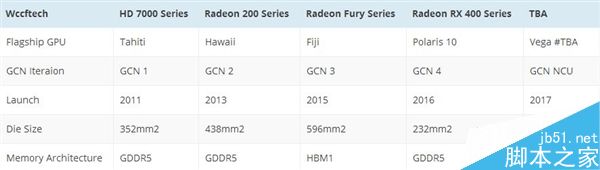 这里有一份Excel的员工资料总表,需要根据资料总表制作成个人信息表,怎么实现呢?下面小编就为大家介绍Word制作个人信息调查表方法,一起来看看吧2017-01-06
这里有一份Excel的员工资料总表,需要根据资料总表制作成个人信息表,怎么实现呢?下面小编就为大家介绍Word制作个人信息调查表方法,一起来看看吧2017-01-06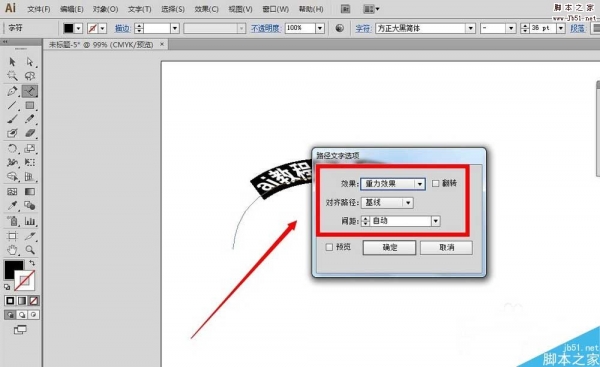 大家都知道了.可是有的时候需要在WORD里发邮件.要如何做呢,下面为大家介绍用word写一个中文邮件方法,来看看吧2016-12-14
大家都知道了.可是有的时候需要在WORD里发邮件.要如何做呢,下面为大家介绍用word写一个中文邮件方法,来看看吧2016-12-14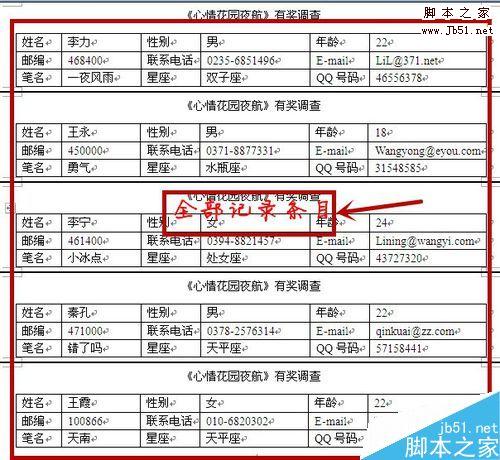 在大学必学的电脑应用中,word的应用是必不可少的。无论是计算机一级证书的考试还是在将来的工作中都会接触到,那么word文件如何快捷合并邮件?来看看吧2016-11-24
在大学必学的电脑应用中,word的应用是必不可少的。无论是计算机一级证书的考试还是在将来的工作中都会接触到,那么word文件如何快捷合并邮件?来看看吧2016-11-24- 在我们的工作中有时会遇上EXCEL中大量修改工作表标签,如果我们一个一个修改会花很多时间,那有什么方法可以快速修改呢?下面小编就为大家介绍用Word邮件合并功能快速批量制作2016-11-17
- word2010怎么使用邮件合并功能?word中想要使用邮件合并功能来实现格式统一的效果,该怎么使用邮件合并呢?下面我们就来看看详细的教程,需要的朋友可以参考下2016-11-13
- 在Word文档中如何快速导入邮件合并数据?很多朋友都不是很清楚,所以下面小编就为大家详细介绍一下,不会的朋友可以参考本文,希望能对大家有所帮助2016-09-28
- word怎么制作邀请函?在制作邀请函的时候,除了联系人不同,其他信息都是一样的,我们可以批量制作,今天我们就来看看word邮件合并制作邀请函的教程,需要的朋友可以参考下2016-09-18
- 当在Word2007中编辑好一篇文档,如果想要省时间直接在Word2007中发送给他人怎么操作呢?下面小编就为大家介绍Word2007利用有效工具批量发送邮件方法,不会的朋友可以参考本2016-07-15
- 在日常的办公过程中,WORD和EXCEL得到了广泛的应用。在很多时候需要填写各种各样的调查表、报表、套用信函、信封等,这些资料的格式都相同,只是具体的数据有所变化。下面小编2016-06-02
- 现在很多公司的工资都是背对背不公开的,但是把工资条打印出来一份一份地发太费事。不用急,用Word的“邮件合并”轻松搞定,那么WORD如何邮件合并?下面小编就为大家介绍wo2016-05-10


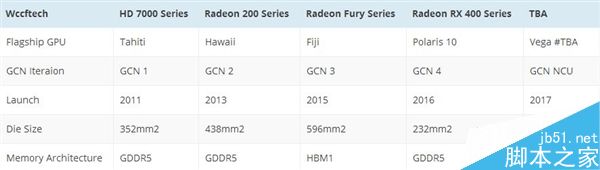
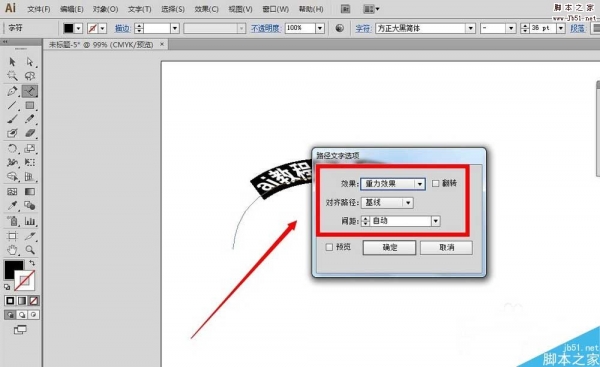
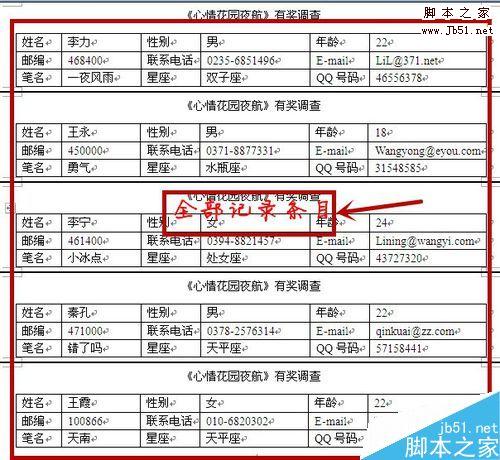
最新评论